Fornecendo Grupos Personalizados de Conteúdo
Os Grupos Personalizados permitem que você forneça acesso rápido ao conteúdo que pode ser compartilhado com outros usuários.
Tópicos:
O Que São Grupos Personalizados?
Os grupos personalizados permitem exibir sua própria escolha de itens agrupados sob um cabeçalho personalizado em uma página.
Por exemplo, você pode exibir um grupo personalizado denominado Projeto Alfa de Pesquisa, contendo links para arquivos de dados, pastas de trabalho e um web calendar da equipe.
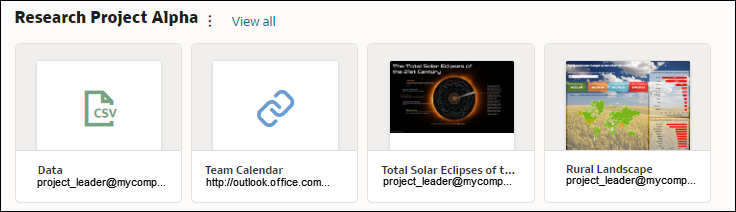
.png
Consulte Criar e Compartilhar Grupos Personalizados de Conteúdo.
- Adicionar Itens - Adicione links a conteúdo analítico, como pastas de trabalho, relatórios e conjuntos de dados. Você pode adicionar vários itens ao mesmo tempo.
- Adicionar Item de URL - Adicione links para páginas web úteis. Por exemplo, você pode compartilhar um calendário de equipe especificando
http://example.com/myteamcalendar. Para exibir o link como uma imagem, clique em Miniatura e escolha um arquivo gráfico. - Inspecionar - Renomeie o grupo e analise o proprietário do grupo usando o painel Geral, e compartilhe-o com outros usuários por meio do painel Acesso.
- Excluir Grupo Personalizado - Remove o grupo personalizado.
Você também pode clicar em Exibir Tudo para fazer analisar o grupo. Aqui você pode editar o nome do grupo e adicionar links de conteúdo.
Criar e Compartilhar Grupos Personalizados de Conteúdo
Como autor de conteúdo, você cria grupos personalizados para fornecer acesso rápido ao conteúdo que pode ser compartilhado com outros usuários. Por exemplo, se você estiver colaborando com colegas de trabalho, poderá criar e compartilhar um grupo personalizado contendo pastas de trabalho, listas de controle, painéis de controle ou páginas web específicos nos quais todos estejam interessados.